العربية
التكامل مع ووردبريس
دليل عملي ومثال لدمج ووردبريس مع Logto.
سيرشدك هذا الدليل خلال عملية دمج Logto مع ووردبريس باستخدام الإضافة OIDC. لكن أولاً، دعونا نلقي نظرة على تجربة المستخدم بعد اكتمال الدمج.
عملية تسجيل الدخول مع دمج Logto
- يصل المستخدم إلى صفحة تسجيل الدخول لموقع ووردبريس، والتي هي
[SITE URL]/wp-login.phpبشكل افتراضي، وهناك زر لتسجيل الدخول عبر OIDC. - ينقر المستخدم على الزر وينتقل إلى صفحة تسجيل الدخول من Logto مع تجربة تسجيل الدخول المخصصة لك.
- يختار المستخدم طريقة تسجيل الدخول، وستقوم Logto بالتحقق من هوية المستخدم.
- بمجرد التحقق من هوية المستخدم، ستعيد Logto تو�جيه المستخدم إلى موقع ووردبريس.
- سيقوم ووردبريس بإنشاء حساب مستخدم جديد أو تسجيل الدخول بالحساب الموجود، وإعادة توجيه المستخدم إلى الصفحة السابقة.
الآن بعدما رأينا النتيجة النهائية لدمج Logto مع ووردبريس، دعونا نبدأ بالعمل ونغطس في عملية الدمج.
المتطلبات المسبقة
قبل أن نبدأ، تأكد من توفر ما يلي:
- موقع ووردبريس: مطلوب موقع ووردبريس يعمل بكامل طاقته. تأكد من الحصول على وصول إداري لإدارة الإضافات وتكوين الإعدادات.
- مثيل Logto: أنشئ مثيل Logto جديد عن طريق زيارة وحدة تحكم Logto، أو قم باستضافة مثيل خاص بك باتباع دليل التثبيت.
خطوات الدمج
الخطوة 1: إنشاء تطبيق Logto
- قم بزيارة وحدة تحكم Logto.
- انتقل إلى "التطبيقات" وانقر "إنشاء تطبيق".
- انقر "إنشاء تطبيق بدون إطار عمل".
- اختر "شبكة تقليدية" كنوع للتطبيق.
- سمِّ تطبيقك وانقر "إنشاء تطبيق".
الخطوة 2: تثبيت الإضافة
- قم بتسجيل الدخول إلى موقع ووردبريس الخاص بك.
- انتقل إلى "الإضافات" وانقر "أضف جديد".
- ابحث عن "OpenID Connect Generic" وثبت الإضافة من daggerhart.
- قم بتفعيل الإضافة.
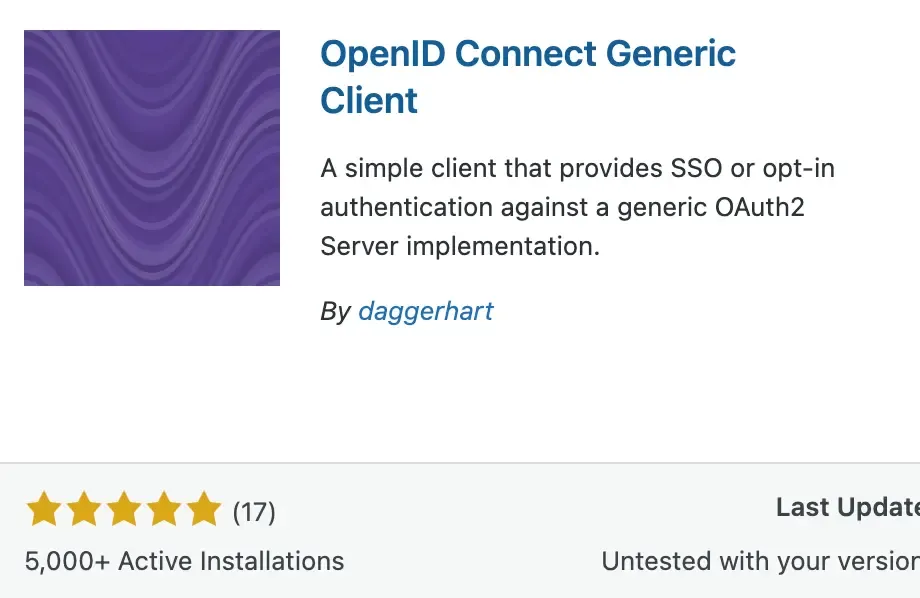
الخطوة 3: تكوين الإضافة
- افتح إعدادات الإضافة بالانتقال إلى "الإعدادات" > "OpenID Connect Generic".
- املأ الحقول التالية:
- معرف العميل: معرف التطبيق الخاص بتطبيقك في Logto.
- سر العميل: سر التطبيق الخاص بتطبيقك في Logto.
- نطاق OpenID: أدخل
email profile openid offline_access. - عنوان تسجيل الدخول النهائي URL: عنوان نقطة التفويض النهائي لتطبيقك في Logto، وهو
https://[tenant-id].logto.app/oidc/auth، يمكنك النقر على "إظهار تفاصيل النهاية" في صفحة تطبيق Logto للحصول على الـ URL. - عنوان نقاط نهاية معلومات المستخدم URL: عنوان نقطة معلومات المستخدم النهائي لتطبيقك في Logto، وهو
https://[tenant-id].logto.app/oidc/me. - عنوان نقاط نهاية التحقق من الرمز URL: عنوان نقطة التحقق من الرمز النهائي لتطبيقك في Logto، وهو
https://[tenant-id].logto.app/oidc/token. - عنوان نهاية جلسة النهاية URL: عنوان نقطة نهاية جلسة النهاية لتطبيقك في Logto، وهو
https://[tenant-id].logto.app/oidc/session/end. - مفتاح هوية: المفتاح الفريد في رمز الهوية الذي يحتوي على هوية المستخدم، يمكن أن يكون
emailأوsub، بناءً على إعداداتك. - مفتاح الاسم المستعار: المفتاح في رمز الهوية الذي يحتوي على الاسم المستعار للمستخدم، يمكنك تعيينه إلى
subوتغييره لاحقًا.
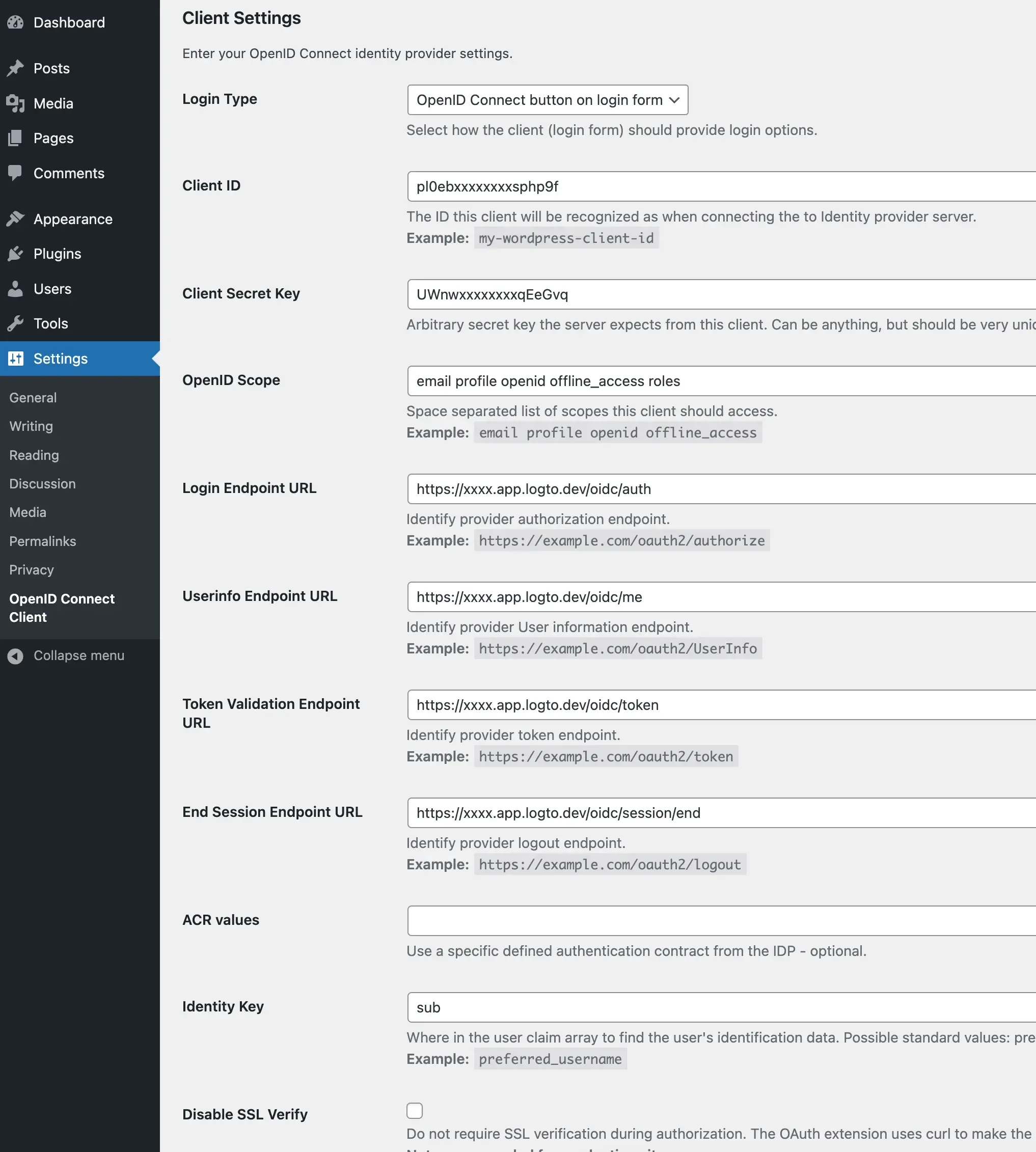
الخطوة 4: تكوين التطبيق
- في إعدادات الإضافة، مرِّر لأسفل إلى قسم "الملاحظات"، وانسخ قيمة "إعادة توجيه URI".
- في وحدة تحكم Logto، انتقل إلى إعدادات تطبيقك.
- أضف القيمة المنسوخة "إعادة توجيه URI" إلى حقل "إعادة توجيه URIs".
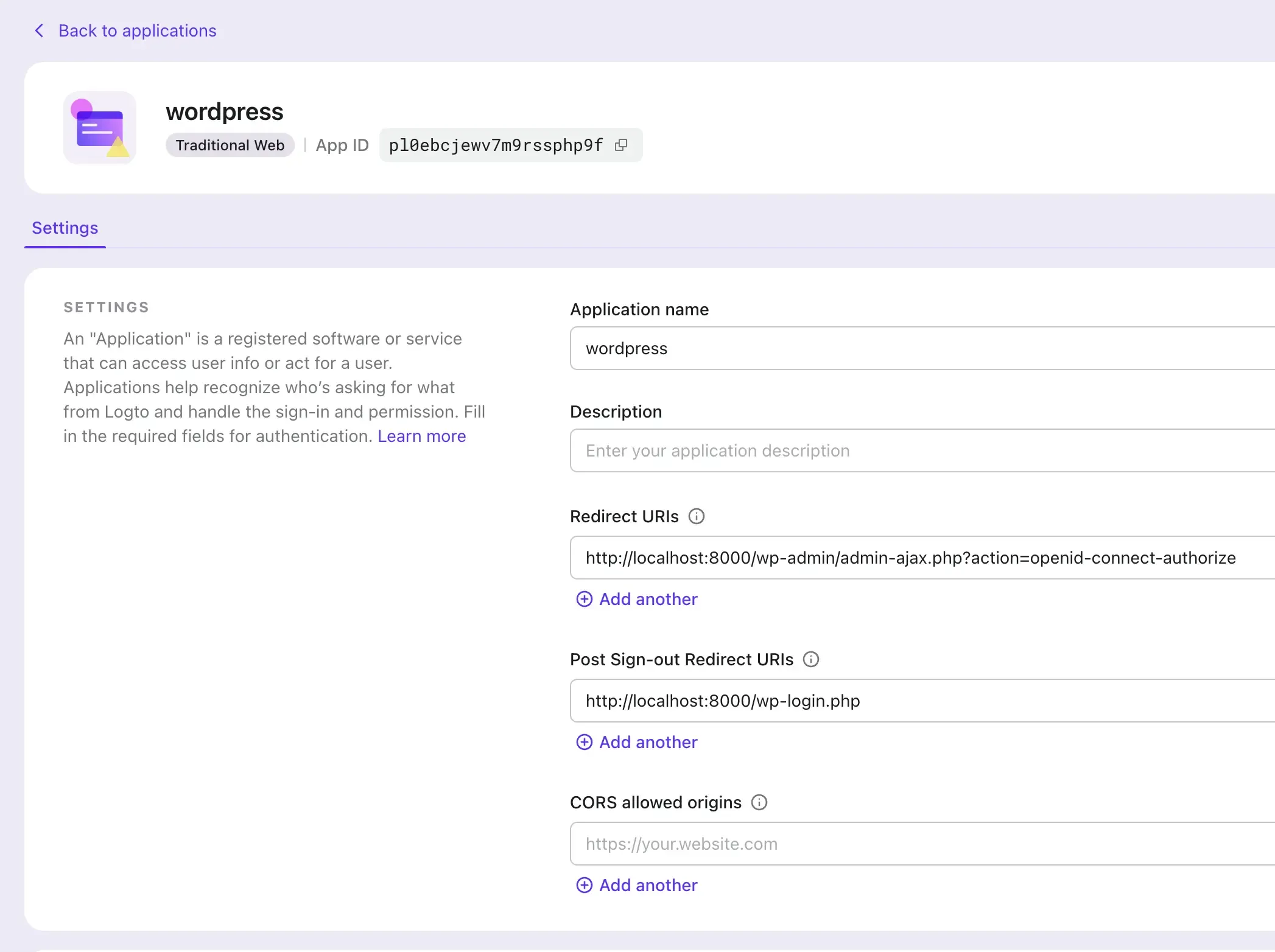
الخطوة 5: اختبار الدمج
- قم بتسج�يل الخروج من موقع ووردبريس الخاص بك.
- قم بزيارة صفحة تسجيل الدخول لموقع ووردبريس وانقر على زر "تسجيل الدخول بواسطة Logto".
- سيتم إعادة توجيهك إلى صفحة تسجيل Logto.
- قم بتسجيل الدخول باستخدام حسابك في Logto.
- ستتم إعادة توجيهك إلى موقع ووردبريس وتسجيل الدخول تلقائيًا.
الخطوات النهائية
تهانينا! لقد قمت بدمج Logto بنجاح مع ووردبريس.
لتخصيص الدمج بشكل أكبر، يمكنك استكشاف الميزات الإضافية في صفحة إعدادات الإضافة، مثل ربط المستخدمين الحاليين، تخصيص زر تسجيل الدخول، استخدام وضع SSO، والمزيد.

